Manual de Usuario - v1.0.7




7.1 Resolución Electrónica.
Desde el punto de vista del usuario, una vez que alguien haya dado la instrucción de enviar a EXEDOC una Resolución Electrónica, éste aparecerá en la bandeja de entrada, como cualquier otro documento.
Sin embargo, en la columna Tipo, figurará como Resolución Electrónica.
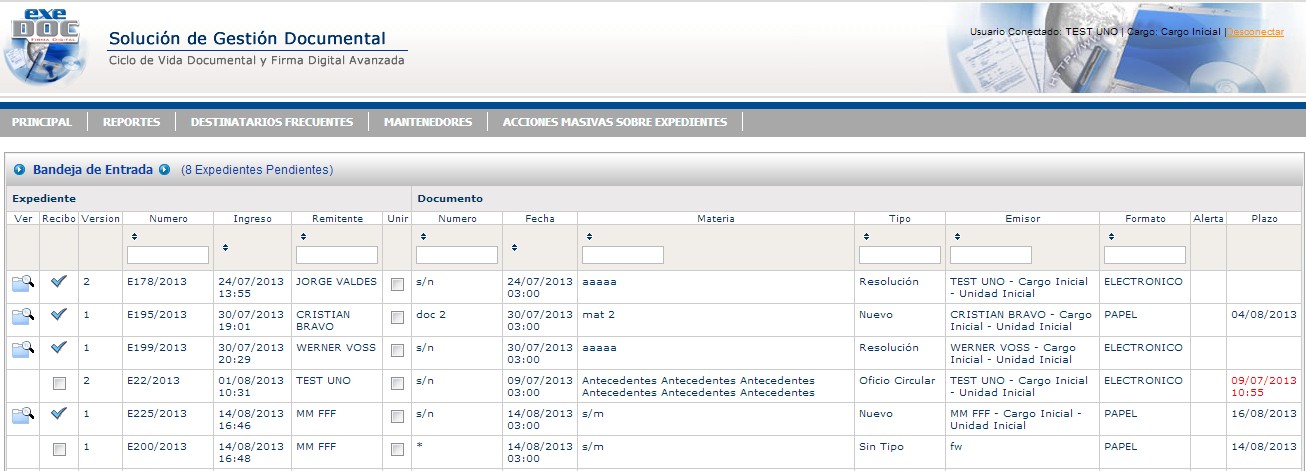
Figura N° 85: Resolución Electrónica
El usuario opera de manera semejante a los otros tipos de documentos, tanto para acusar recibo como para revisar el expediente.
Al revisar el expediente, haciendo clic en la columna ver, obtendrá la misma vista de un expediente digital o papel.
En esta vista puede ejecutar las mismas operaciones que realiza con cualquier expediente con documentos digitales y/o papel.
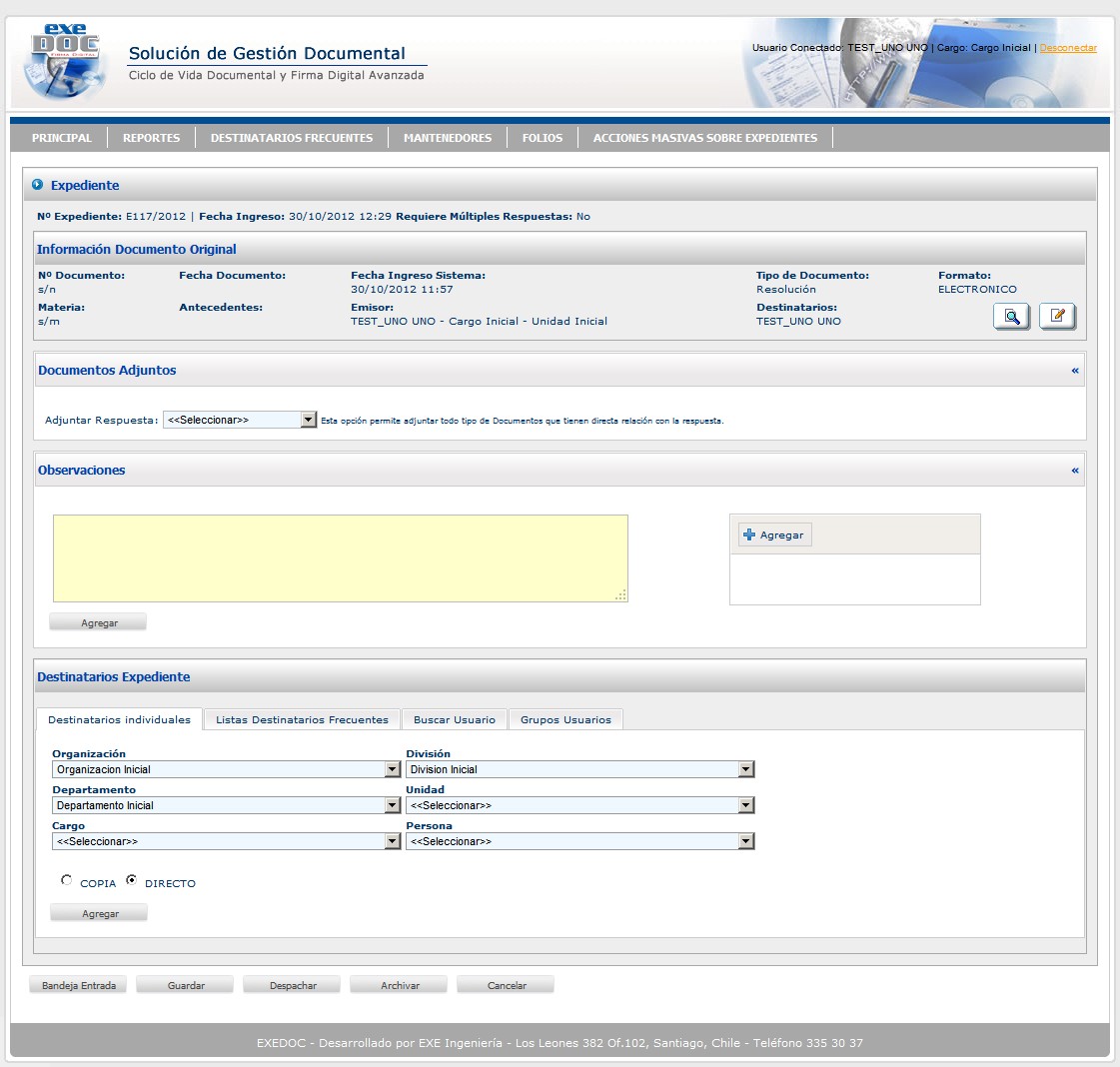
Figura N° 86: Resolución Electrónica
Desde el botón de edición ( ) puede revisar la Resolución Electrónica, vista en la que podrá revisar el contenido de la resolución.
) puede revisar la Resolución Electrónica, vista en la que podrá revisar el contenido de la resolución.
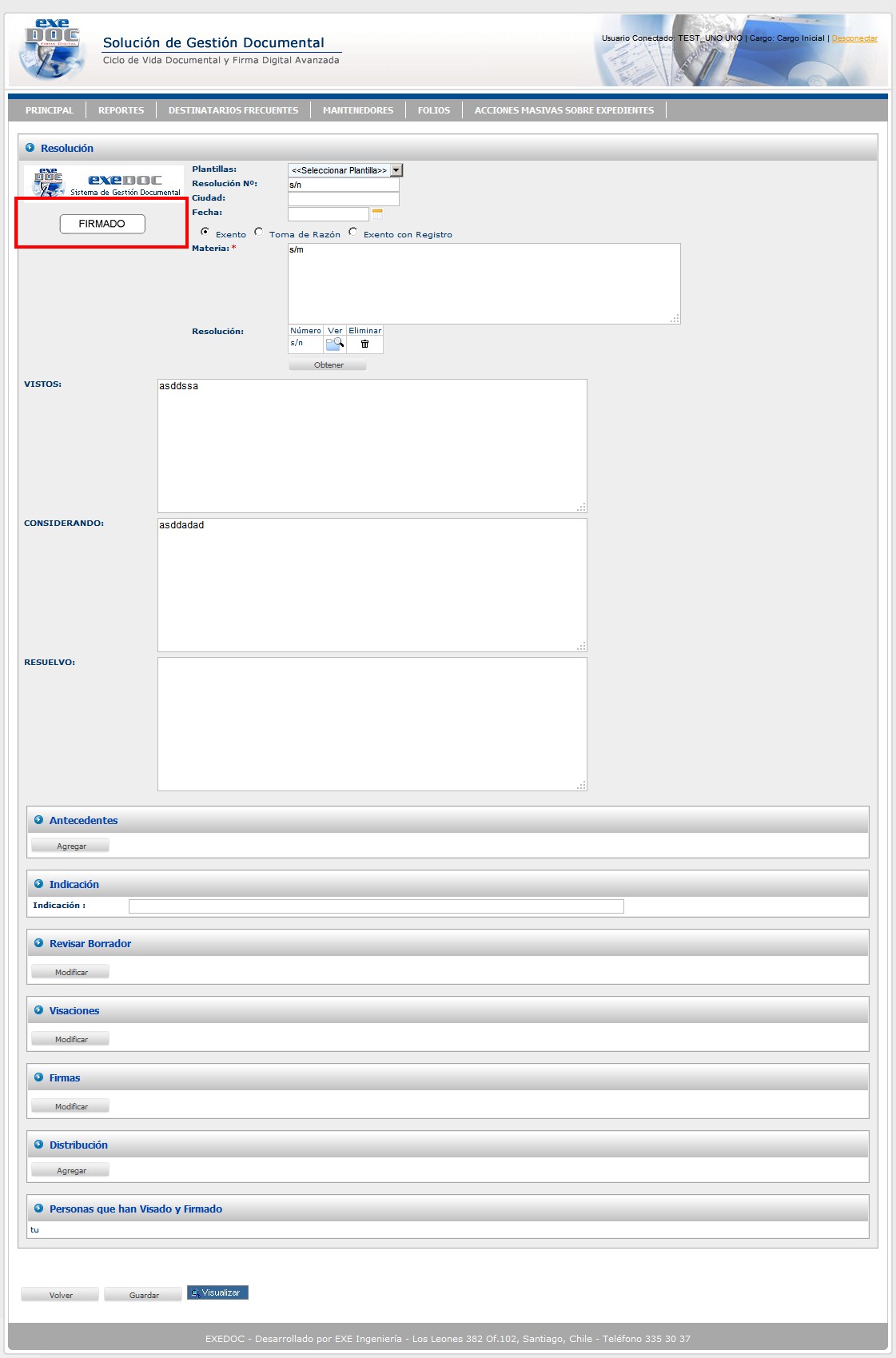
Figura N° 106: Resolución Electrónica
También podrá visualizar los firmantes y visadores, como se indica en la ventana siguiente:
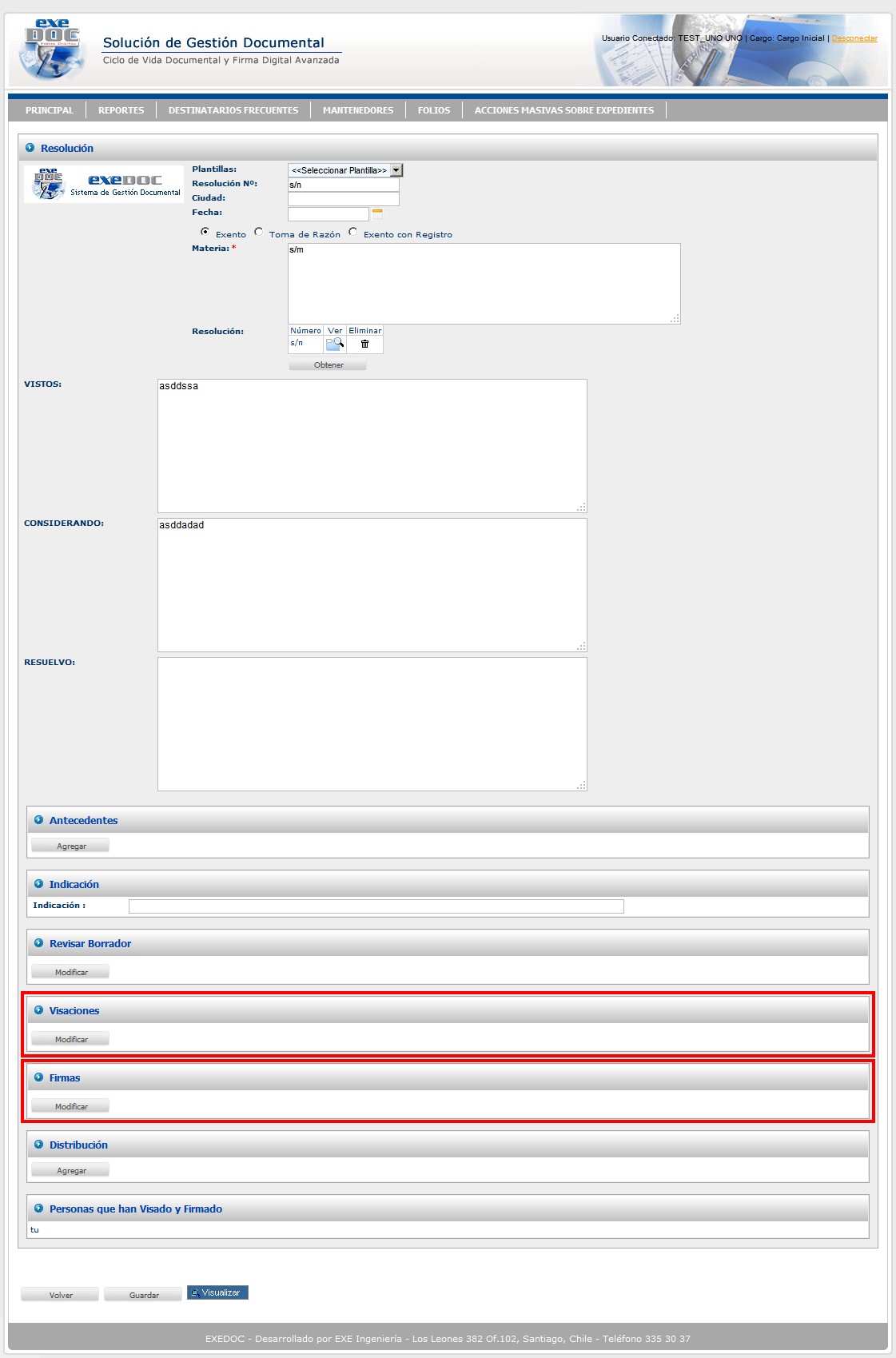
Figura N° 87: Resolución Electrónica
En ella se puede ver:
Estos listados indican los destinatarios que deberán firmar el documento para liberar el documento. En este sentido es una restricción para los destinatarios del expediente.
7.2 Firma
Si un usuario posee el rol adecuado tendrá privilegios de firma de una Resolución. Esto significa que tendrá habilitado el botón Firmar.
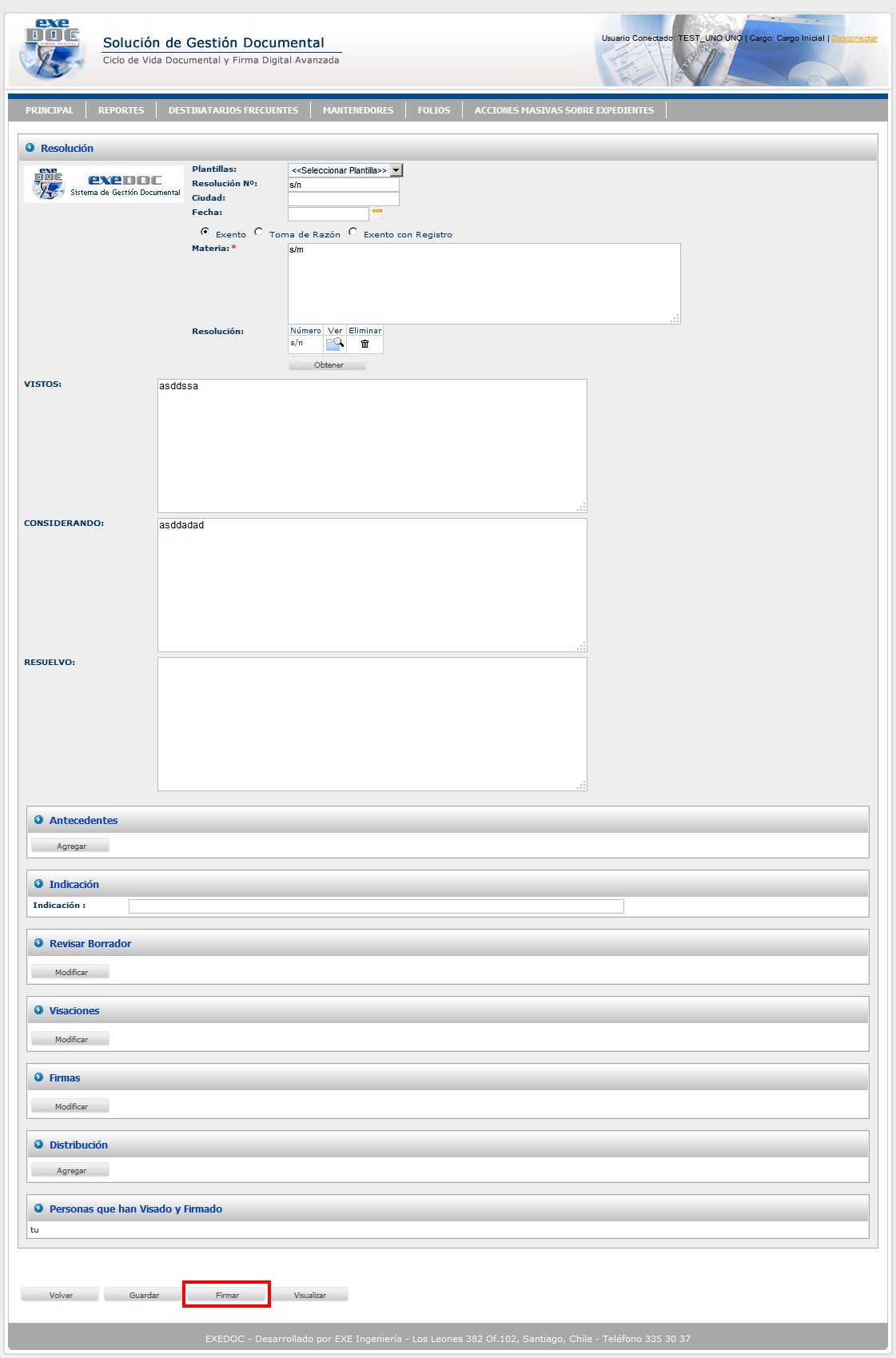
Figura N° 88: Firma de una Resolución
Botón que al ser presionado bajará y abrirá el Applet de firma electrónica como se ve en la figura a continuación.
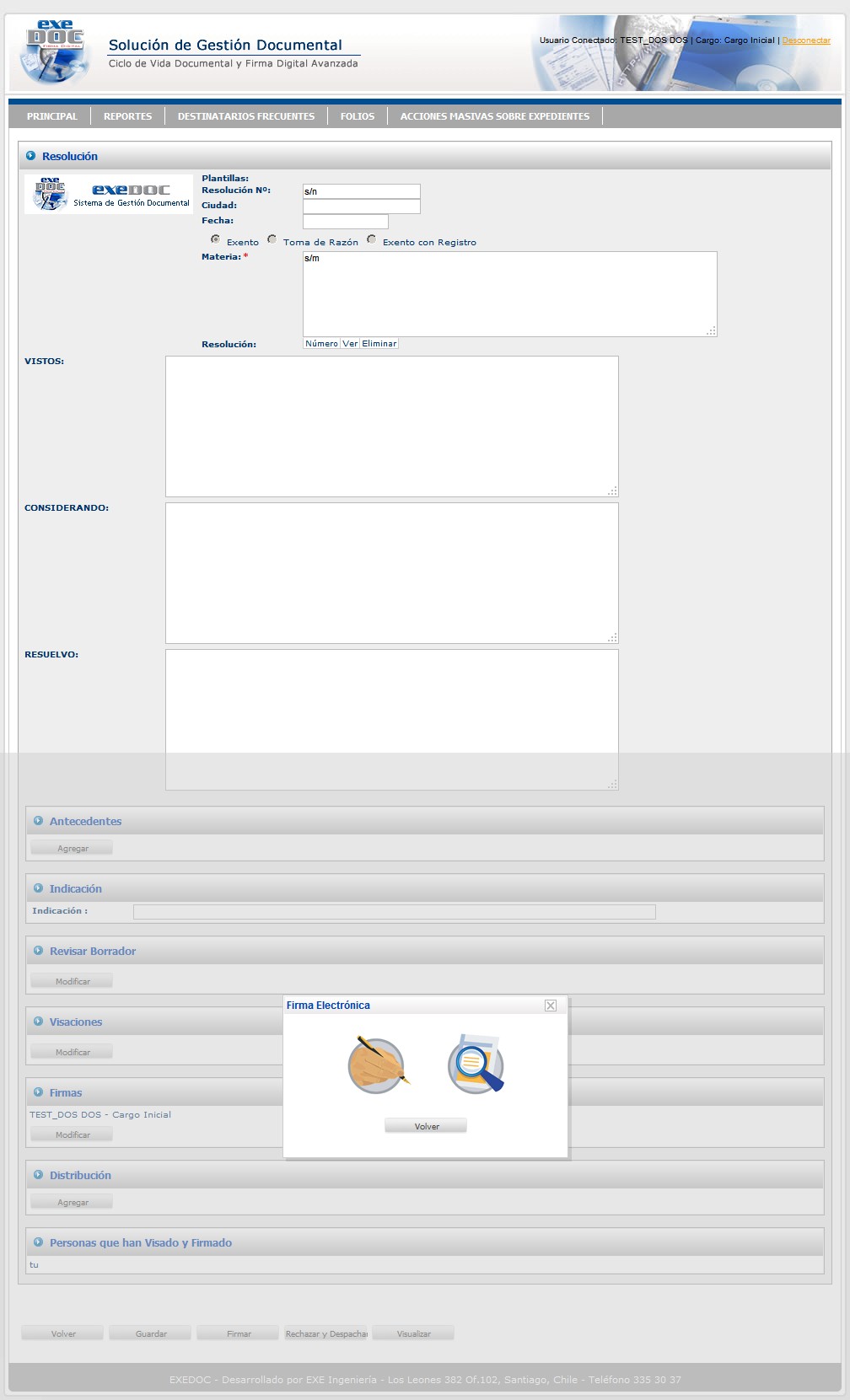
Figura N° 89: Applet de Firma
Una vez visualizado el applet de firma, el usuario deberá presionar la imagen y comenzará el proceso, en el que el applet mostrará un icono de avance y solicitará el ingreso de la password del token insertado en el computador, como se puede ver en la siguiente figura.
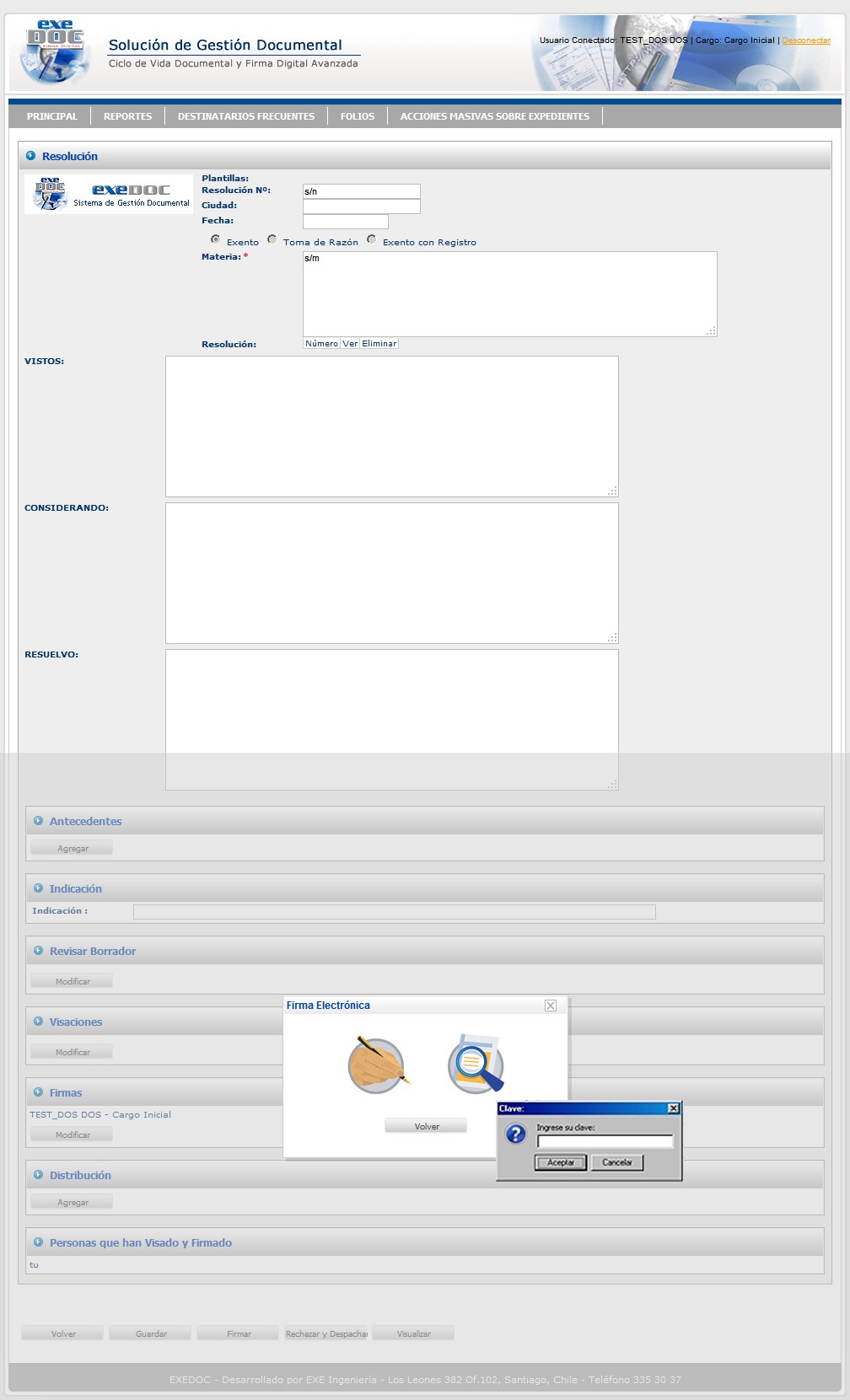
Figura N° 90: Ingreso de Clave para Firma
Luego de que se ingrese la password el documento será firmado indicándose el éxito de la operación en la siguiente figura.
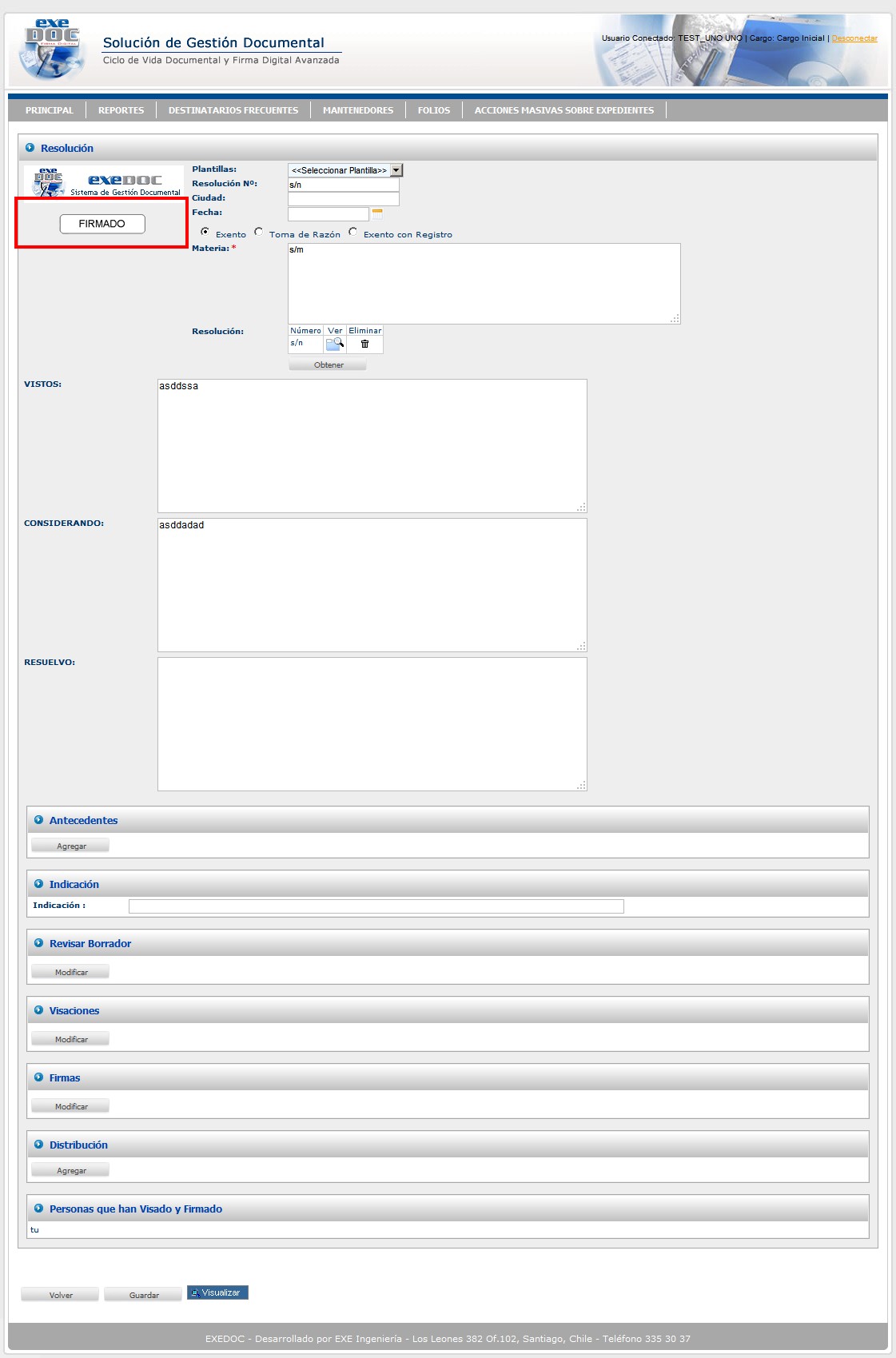
Figura N° 91: Resolución Firmada
Comprobante de que la Resolución fue FIRMADO
7.3 Derivación
Una vez completada la serie de firmas y visados, el documento se podrá enviar y derivar libremente como los otros expedientes del sistema.
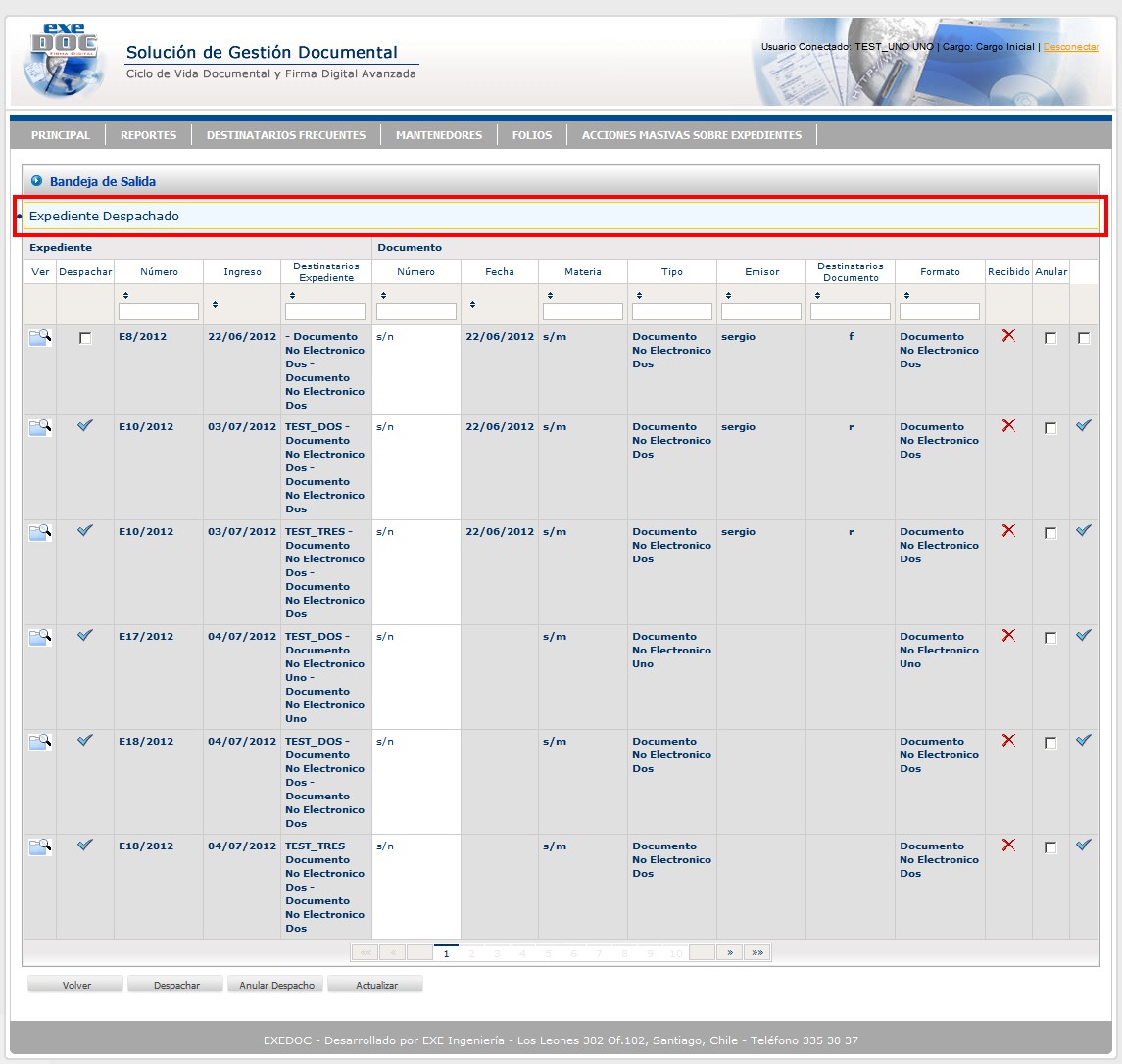
Figura N° 92: Derivación de una Resolución Electrónica